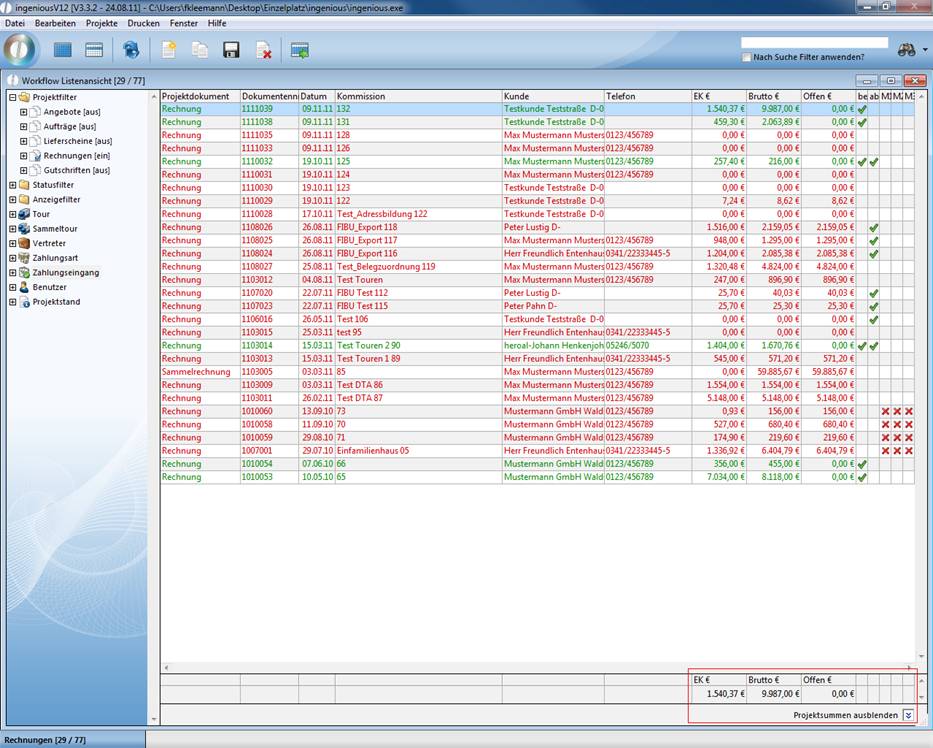Die Listenansichten in den Workflow-Modulen sind im gleichen Stil gehalten, wie die der anderen Module. Links finden Sie die Auswahlfelder für die Dokumentenfilter und rechts erscheint die Liste mit den abgefragten Suchergebnissen. Die Filter setzen Sie wie gewohnt ein. Sie können nach Projekten, Stati, Zeiträumen, Touren, Vertretern, Zahlungsarten, Zahlungseingang, Benutzer und Projektstand filtern. Um sich die entsprechenden Projekte anzeigen zu lassen, markieren Sie die Felder vor der Filterbezeichnung der Projekt- und Statusfilter mit einem grünen Häkchen. Bei Dokumenten, die nicht angezeigt werden sollen, löschen Sie das Häkchen. Einen Wechsel erzielen Sie jeweils mit einem Doppelklick auf das Feld vor der Filterbezeichnung. Hinter der Bezeichnung erscheint zusätzlich der Status „[ein]“ für einen gesetzten Filter oder „[aus]“ für einen deaktivierten. Klicken Sie anschließend auf Projektauswahl aktualisieren.
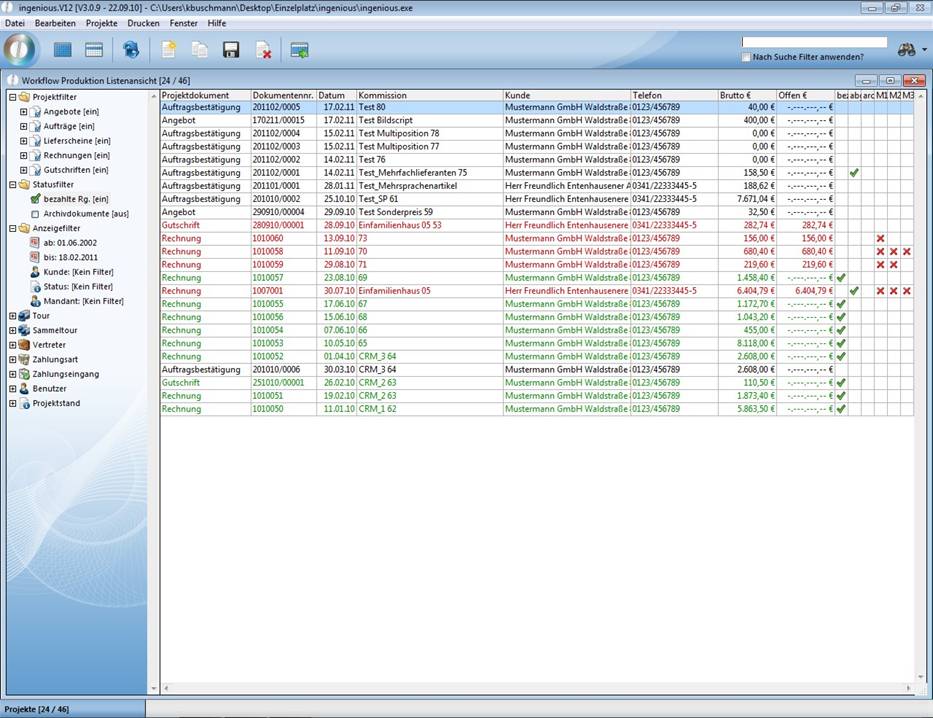
Wollen Sie beispielsweise in der Produktion Listenansicht nur nach offenen Rechnungen filtern, setzen Sie nur im Projektfilter „Rechnungen“ einen Haken und entfernen den Haken im Statusfilter „bezahlte Rg.“. Wenn Sie nun auf den Aktualisieren-Button ![]() klicken, werden nur noch die entsprechend der Abfrage relevanten Projekte und Dokumente angezeigt.
klicken, werden nur noch die entsprechend der Abfrage relevanten Projekte und Dokumente angezeigt.
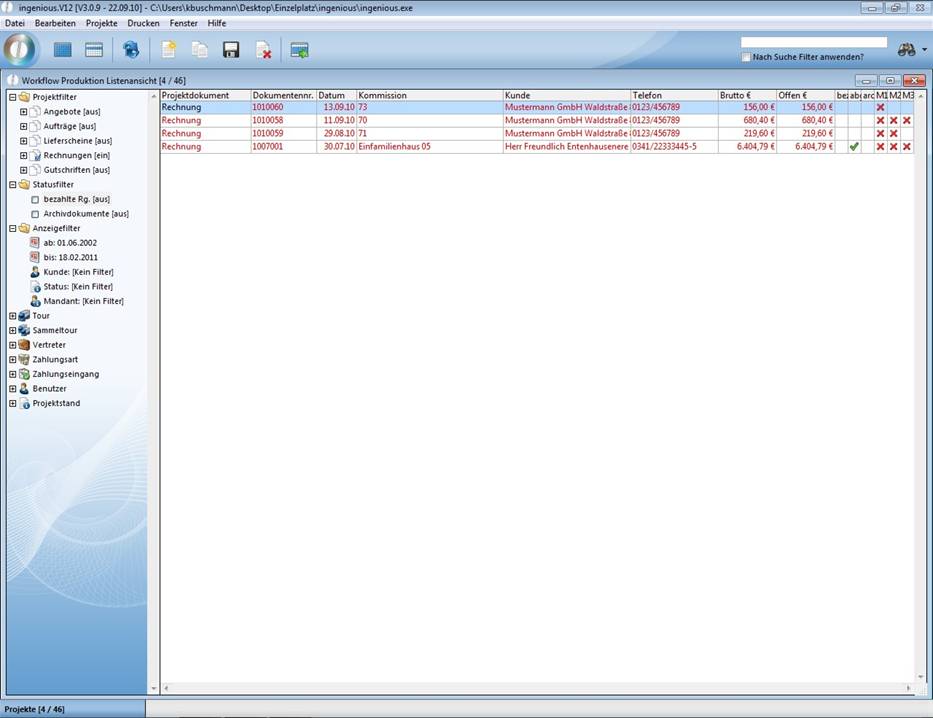
Filteraktualisierte Abfrage
Im Anzeigefilter können Sie den Zeitraum bestimmen, in dem bestimmte Dokumente angelegt worden sind. Nach Doppelklick auf das Symbol erscheint ein Kalender, mit dem Sie bequem das gewünschte Anfangs- bzw. Enddatum wählen können. Durch Klick auf Kunde gelangen Sie ins Kontaktmodul und können mit Doppelklick auf den gewünschten Datensatz diesen für die Filterabfrage übernehmen.
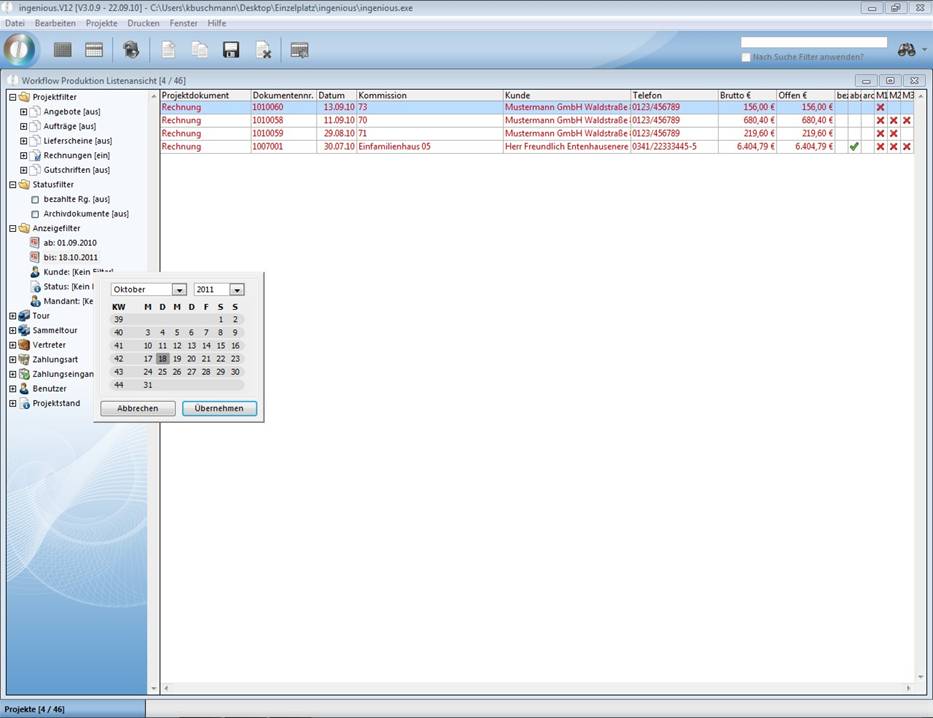
Der Ordner „Projektstand“ enthält eine Vielzahl weiterer Filtermöglichkeiten, die Sie in den definieren können. Den Projektstand legen Sie bei der fest.
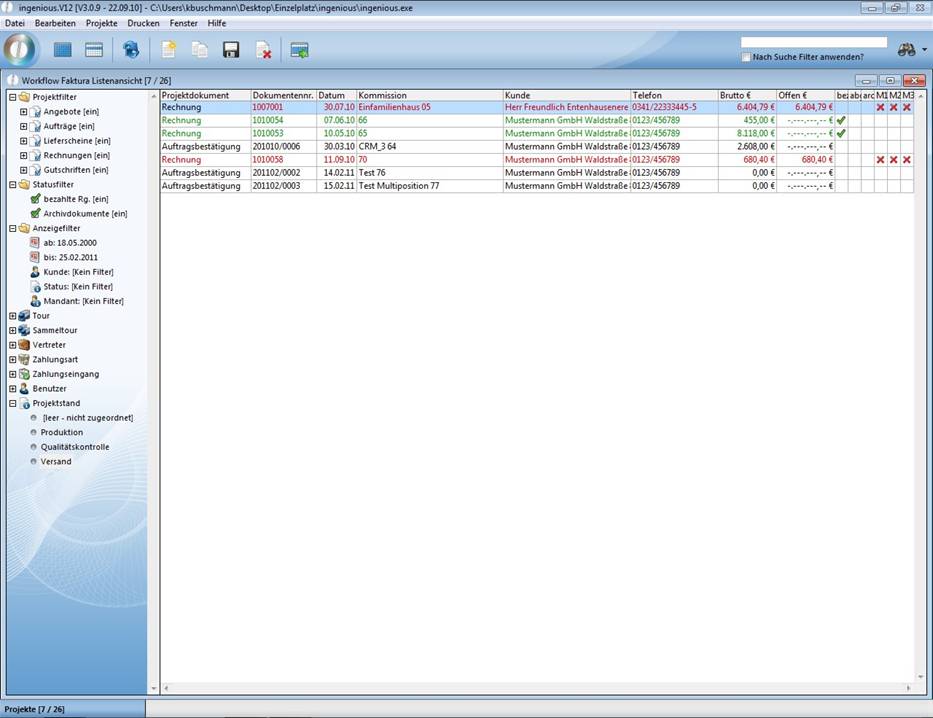
Des Weiteren können Sie sich auch nur die von Ihnen erstellten Dokumente anzeigen lassen. Ein Klick auf Ihren Namen im Ordner „Benutzer“ filtert die jeweiligen Dokumente. Genauso verfahren Sie beim Suchen von Projekten einzelner Vertreter, Touren oder nach der Zahlungsart. Die Filterfunktion werden Sie schon bald schätzen, wenn die Anzahl der Projekte und Dokumente auf eine unüberschaubare Anzahl herangewachsen ist.
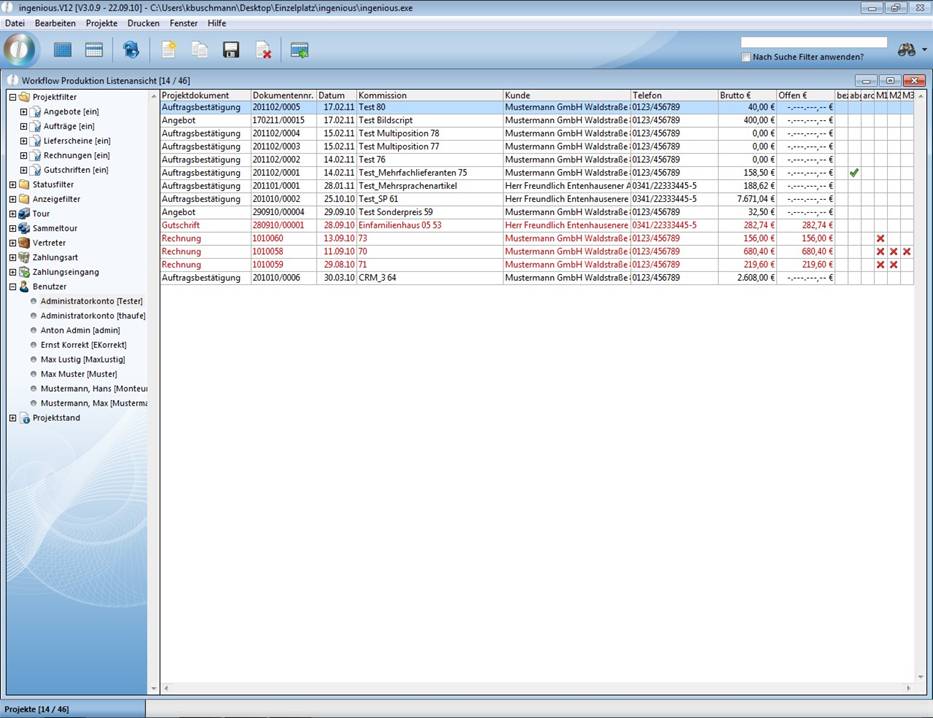
Filterauswahl nach Benutzer
Innerhalb der Listenansicht können Sie sich über den Button ![]() die jeweilige Summe der aktuellen Ansicht anzeigen lassen. In die Berechnung einbezogen werden hierbei alle Spalten, die einen Euro-Wert enthalten:
die jeweilige Summe der aktuellen Ansicht anzeigen lassen. In die Berechnung einbezogen werden hierbei alle Spalten, die einen Euro-Wert enthalten: